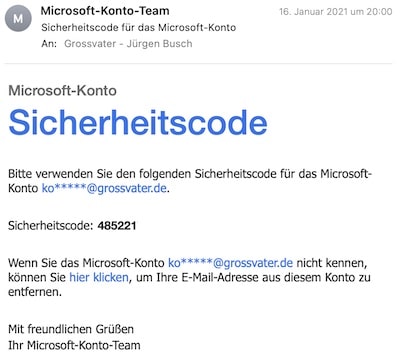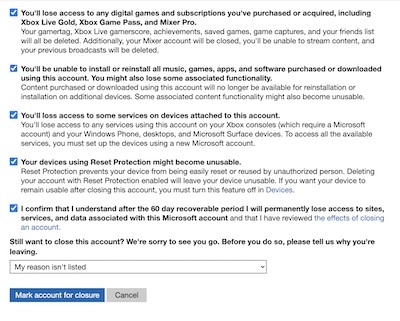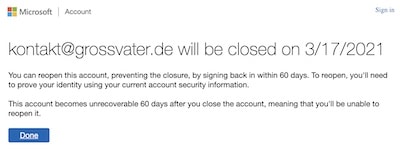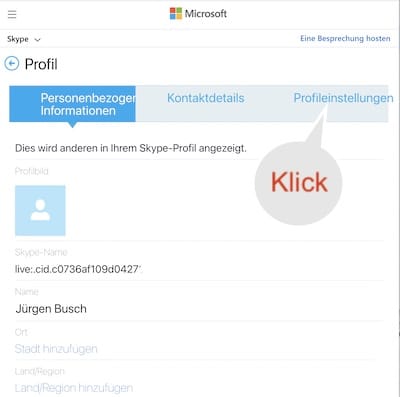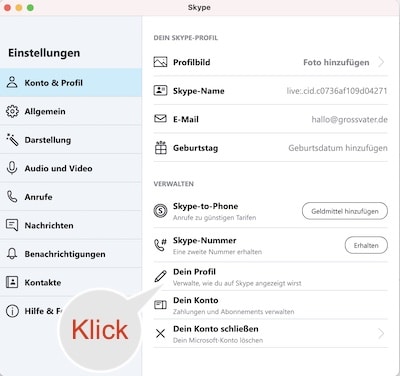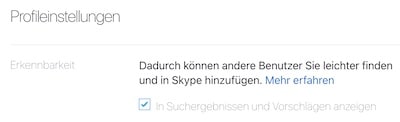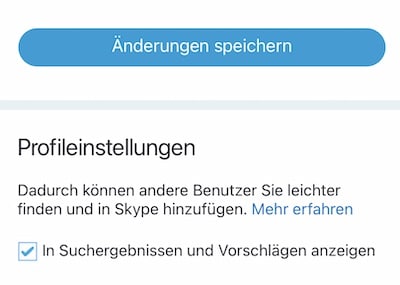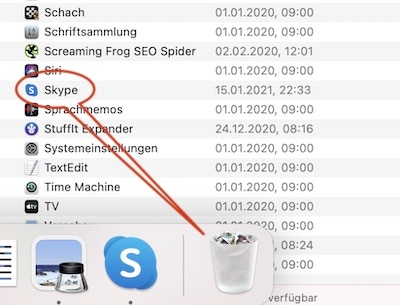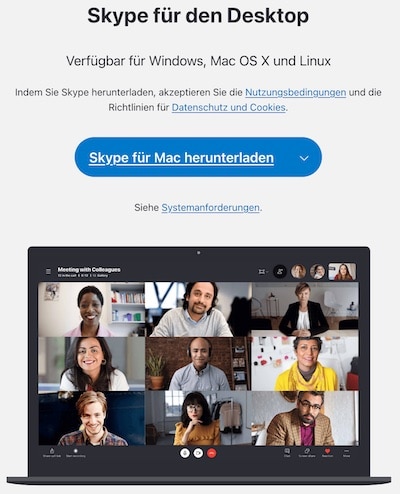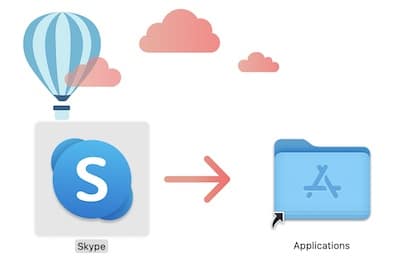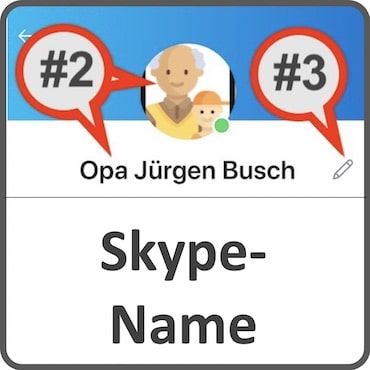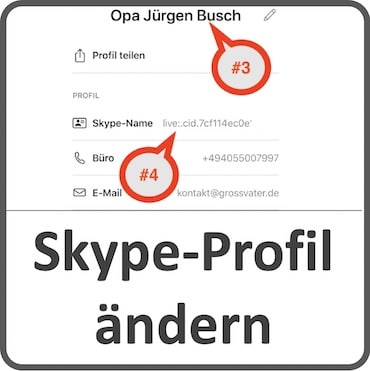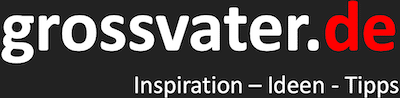Deinstallation oder Löschung eines Skype-Kontos – so geht es!
Aus verschiedenen Gründen entscheiden sich Nutzer dafür, Skype eben nicht mehr zu verwenden.
Vielleicht herrschte eine große Unzufriedenheit über die Anwendung, es gab immer wieder Probleme und musste Skype öfter neu installieren oder vielleicht ist auch nicht alles so privat geblieben, wie es sein sollte und nun wirst Du als Anwender belästigt.
Gründe für die Deinstallation kann es viele geben.
Das Skype-Konto löschen
Die wichtigste Info vorab:
Mit dem Skype-Konto ist auch das Microsoft-Konto verknüpft. Du solltest Dir daher sicher sein, dass Du das Microsoft-Konto nicht für andere Dienste benötigst, ehe Du an das Löschen des Skype-Kontos gehst. Outlook-Online und OneDrive sind wichtige Dienste, für die das Microsoft-Konto benötigt wird.
Der Sicherheitscode für die Löschung des Skype-Kontos kommt per E-Mail.
Setze bei sämtlichen Punkte für die Skype-Kontolöschung ein Häkchen. Klick danach -> Mark account für closure
Microsoft bestätigt die Löschung des Skype-Kontos, die nach 60 Tagen automatisch erfolgt. Eine Aktivierung des Skype-Accounts ist innerhalb der 60 Tage jederzeit möglich.
Hast Du Dich zur Löschung des Skype-Kontos entschieden, gehst Du wie folgt vor:
- Melde Dich mit Deiner E-Mail-Adresse bei Skype an.
- Wähle aus, wie Du Deine Identität bestätigen lassen möchtest.
- Du bekommst einen Verifizierungscode zugeschickt, den Du in das vorgesehene Feld auf der aufgerufenen Webseite eingeben musst.
- Lies die Hinweise zur Kontolöschung und klicke auf „Weiter“.
- Wähle alle Punkte aus und setze ein Häkchen dahinter.
- Markiere das zu schließende Skype-Konto.
- Wähle das Datum aus, zu dem Du Dein Konto schließen möchtest.
Dieser Weg ist nur möglich, wenn Dein Skype-Konto mit dem Microsoft-Konto verknüpft ist.
Bei sehr alten Skype-Konten ist dies eventuell noch nicht der Fall, dann muss die Verknüpfung erst einmal hergestellt werden.
Tipp zur Skype-Konto-Löschung:
Wenn Du ein kostenpflichtiges Premium-Skype-Konto löschen möchtest, meldest Du Dich zur Löschung in Deinem Konto an und wählst das Abo aus, das Du kündigen willst.
Danach klickst Du auf „Abonnement kündigen“ und bestätigst die Kündigung nach Angabe des Kündigungsgrundes. Hattest Du das Premium-Konto gar nicht genutzt, kannst du auch eine Rückerstattung des Beitrags beantragen.
Gehe zuerst zu deinem Skype-Profil
-> mehr Infos zum Skype-Profil und Skype-Name
Einstellungsmöglichkeiten deines Skype-Profils.
Klick auf „Dein Profil“, um die Sichtbarkeit bei Skype zu ändern.
Oben: Erkennbarkeit deines Skype-Profils über den Mac ändern
Unten: Auf dem iPhone die Sichtbarkeit deines Skype-Profils über das iPhone anpassen
Skype Konto unsichtbar machen
Vielleicht brauchst Du das Konto aber auch gar nicht zu löschen, sondern machst es nur unsichtbar?
Diese Lösung ist ideal, wenn Du das verknüpfte Microsoft Konto noch benötigst und demzufolge eine Löschung des Skype Kontos nicht möglich ist.
Dadurch, dass das Skype Konto unsichtbar gestellt wird, ist es für andere Nutzer nicht mehr sichtbar und wird nicht mehr im Skype-Verzeichnis geführt.
Es ist aber weiterhin existent und kann jederzeit wieder sichtbar gemacht werden.
Gehe zum Einstellen der Unsichtbarkeit wie folgt vor:
- Melde Dich in Deinem Skype Konto an.
- Klicke links oben auf das Profilbild.
- Gehe auf „Dein Profil“.
- Scrolle nach unten bis zu den „Profileinstellungen“. Dort klickst Du die Funktionen „In Suchergebnissen anzeigen“ sowie „In Vorschlägen anzeigen“ an und löscht damit den Haken hinter den Funktionen.
Nun ist das Skype Konto nicht mehr sichtbar und kann von anderen Nutzern nicht mehr gefunden werden.
Skype Konto deinstallieren und neu installieren
Vor allem auftretende technische Probleme machen die Deinstallation mit anschließender Neuinstallation von Skype nötig. Dabei ist die Vorgehensweise verschieden, je nachdem ob Windows oder Mac genutzt wird.
Deinstallieren und Neuinstallation auf dem Windows-Desktop
- Beende die Skype-Anwendung.
- Drücke die Windows-Taste gleichzeitig mit der R-Taste.
- Gehe auf das Dialogfeld „Ausführen“ und gibt hier appwiz.cpl ein. Anschließend „Enter“ drücken.
- Es öffnet sich eine Liste, auf der Du Skype anklickst. Gehe auf „Entfernen“ oder „Deinstallieren“.
- Lade die neue Version von Skype herunter und installiere sie den Vorgaben entsprechend.
Das Skype-Programm in den Papierkorb schieben
Skype herunterladen auf dem Mac
Hier der Link
Skype installieren auf dem Mac
(mehr Info -> Skype installieren und einrichten auf dem iPhone)
Deinstallieren und Neuinstallation auf dem Mac
- Beende die Skype-Anwendung.
- Öffne den Programm-Ordner und klicke auf die Skype-Kopie, um sie in den Papierkorb zu verschieben.
- Öffne „Finder“ und suche nach „Skype“. Verschiebe alle Ergebnisse in den Papierkorb.
- Leere den Papierkorb.
- Starte den Computer neu.
- Lade die neue Version von Skype herunter und installiere sie den Vorgaben entsprechend.
Wichtig ist, dass wirklich alle Programmschnipsel vom PC entfernt werden, ehe die Neuinstallation begonnen werden kann.
Altes Skype Konto löschen
Skype ist eine tolle Sache, doch nicht jeder nutzt die Möglichkeit zur Videotelefonie.
Wenn auch du dein Skype-Konto schon seit Jahren nicht mehr benutzt hast, kannst du es auch löschen.
Wichtig: Nach einiger Zeit der Inaktivität muss das Skype-Konto zuerst mit einer E-Mail-Adresse verknüpft werden. Logge dich dafür in deinen Skype-Account auf der Microsoft-Webseite ein und aktualisiere dein Konto. Hier kann die Verknüpfung mit der E-Mail-Adresse vorgenommen werden.
Verwende keine E-Mail-Adresse, die du auch für andere Microsoft-Dienste nutzt!
Nun kannst du mit dem Löschen fortfahren, indem du deine Identität bestätigst und danach alle nicht mehr benötigten Konten löschst.
Wichtig: Eventuell noch vorhandenes Guthaben verfällt mit der Kontolöschung!